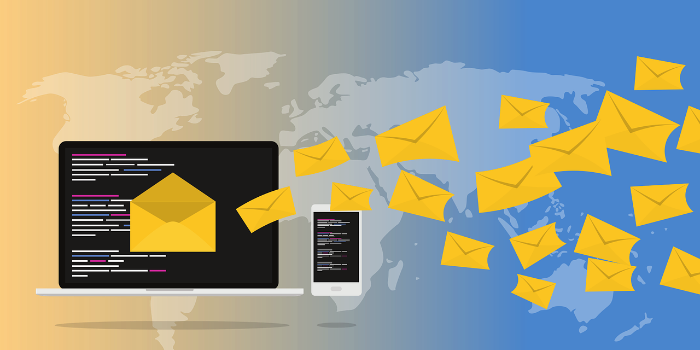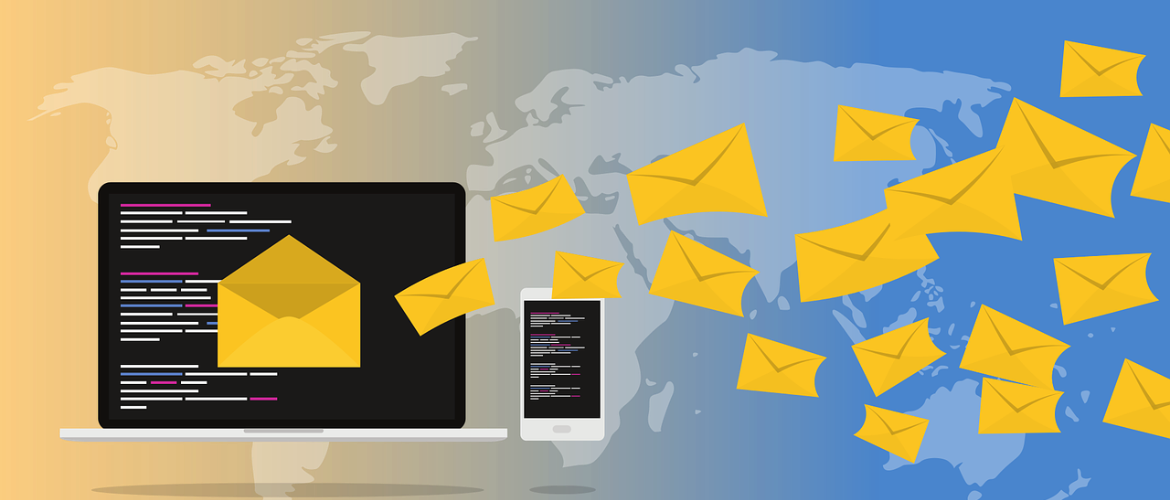
Kom GRATIS i kundernes indbakke

I dette indlæg giver vi dig en guide til, hvordan du gratis kan lave professionelle nyhedsbreve.
Der findes mange forskellige værktøjer, til at udsende nyhedsbreve, som er nemme at bruge og som samtidig løfter dit nyhedsbrev til et andet niveau.
Vi har stor erfaring med Mailchimp, som er et delvist gratis værktøj og som vi anbefaler til vores kunder eller hjælper dem med at administrere.
Mailchimp er som sagt meget brugervenligt og gør det nemt at lave et lækkert og professionelt design.
Du behøver ikke at have stor teknisk viden, for at kunne lave et flot design, der er mange skabeloner at vælge imellem. Der anvendes samtidig et drag and drop system til tekst og billeder, som gør det nemt at arbejde i.
Sådan kommer du i gang
Step 1: Opret en gratis bruger
Opret dig som bruger på Mailchimp og vælg deres gratis pakke, hvis du kan holde dig inden for kriterierne.
Du kan se Mailchimps forskellige pakker her.
Når overstående er gjort, får du tilsendt en mail, hvori du kan aktivere din konto og starte opsætningen af din konto, hvor du skal udfylde en række oplysninger om bl.a. dig og din virksomhed.
Nu er du klar til at lave en modtagerliste og lave dit første nyhedsbrev.
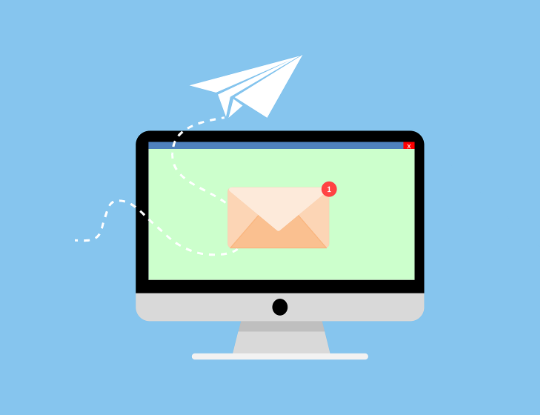
Step 2: Opret din modtagerliste
I Mailchimp kaldes modtagerlisten for "Audience" og det er her alle dine modtagere vil fremgå og det er også her du kan redigere, tilføje og slette modtagere.
Har du mere end én målgruppe, kan du "tagge" din modtagerliste. Dermed har du mulighed for at sende nyhedsbreve til forskellige målgrupper.
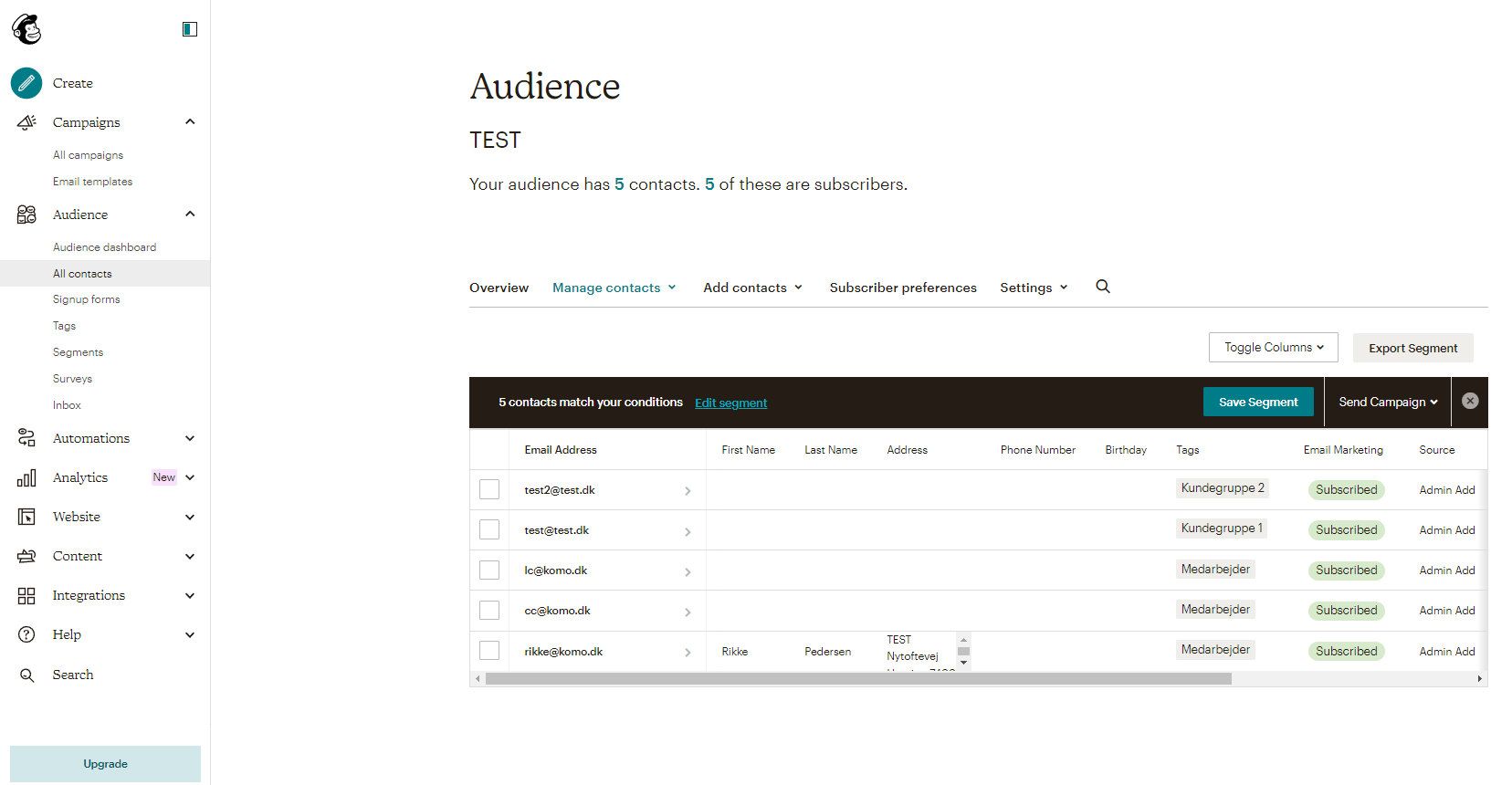
Step 3: Lav dit første nyhedsbrev
I Mailchimp kaldes et nyhedsbrev for “Campaigns" og her vil du med tiden få et overblik over alle sendte nyhedsbreve og kladder.
For at komme i gang med dit første nyhedsbrev, skal du trykke på "create campaign". Herefter vælger du at sende en regulær mail. Nu får du vist en række designmuligheder – her kan du vælge et eksisterende design eller du kan bygge dit eget.
Klik på det design, du foretrækker. Nu er du der, hvor du kan indsætte indhold og designe nyhedsbrevet. Til venstre kan du se, de muligheder du har for design og her trækker du blot de enkelte kasser over i nyhedsbrevet.
Husk også at indsætte logo og udfylde "footeren" med diverse virksomhedsoplysninger. Næste gang, du skal lave et nyhedsbrev, kan du genbruge dit design og du skal dermed kun indtaste de generelle oplysninger én gang.
I videoen viser vi, hvordan du designer og indsætter indhold i nyhedsbrevet.

Step 4: Send dit første nyhedsbrev
Når nyhedsbrevet er udformet og du er klar til at sende, trykker du videre og definerer modtagere, afsender og emnefelt
Når alt er udfyldt, kan du sende nyhedsbrevet eller planlægge hvornår det skal sendes.
Step 5: Rapportering
Med Mailchimp får du indsigt i modtagerens færden på nyhedsbrevet, hvilket kan være med til at optimere jeres indhold og blive endnu skarpere på jeres målgruppe.
Det er bl.a. info som:
- Hvor mange % har åbnet nyhedsbrevet
- Hvem har åbnet nyhedsbrevet
- Hvor mange gange har vedkommende åbnet
- Hvor klikker flest modtagere
- Og meget mere.
Alt dette giver mulighed for at optimere jeres indhold. Hvis der ikke er mange der åbner, så skal der måske leges lidt med ordvalg i emnerne og hvis mange klikker på et bestemt område, skal der måske mere fokus på dette – både i fremtidige nyhedsbreve men også på andre kanaler som eks. sociale medier.
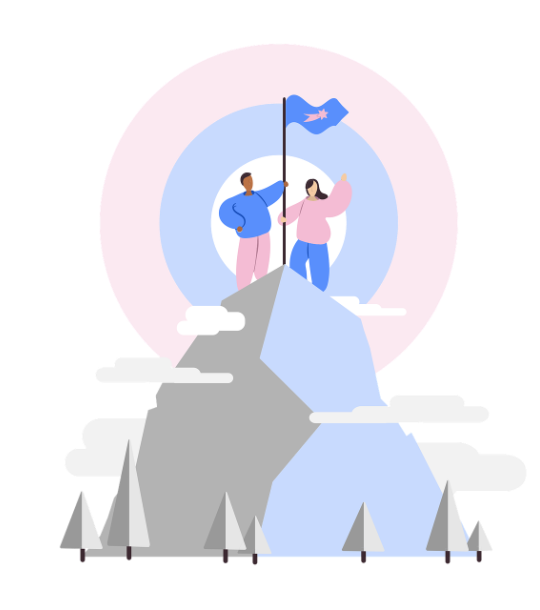
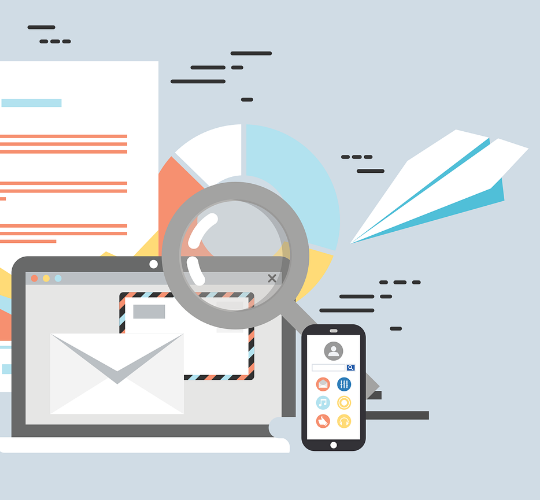
Step 6: Muligheder med Mailchimp
Integrer en tilmeldingsform på hjemmesiden
Du kan gratis lave tilmeldingsformularer til nyhedsbrevet, som du kan integrere på hjemmesiden - enten som en fast del på siden eller som en pop up.
Dermed kan du høste kunder til dit nyhedsbrev.
Automatiske mails
Du kan sende automatiske mails, som bliver sendt ud til modtageren på baggrund af en defineret handling. Det kan f.eks. være, hvis en kunde tilmelder sig nyhedsbrevet via jeres hjemmeside, så modtager de en automatisk velkomst mail.
Mailchimp+
Mailchimp kan endnu mere, hvis du vælger en betalt pakke.
I KOMO kan vi hjælpe og rådgive dig inden for nyhedsbreve, så har du spørgsmål, så tag endelig fat i os.